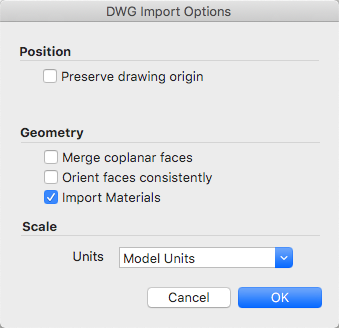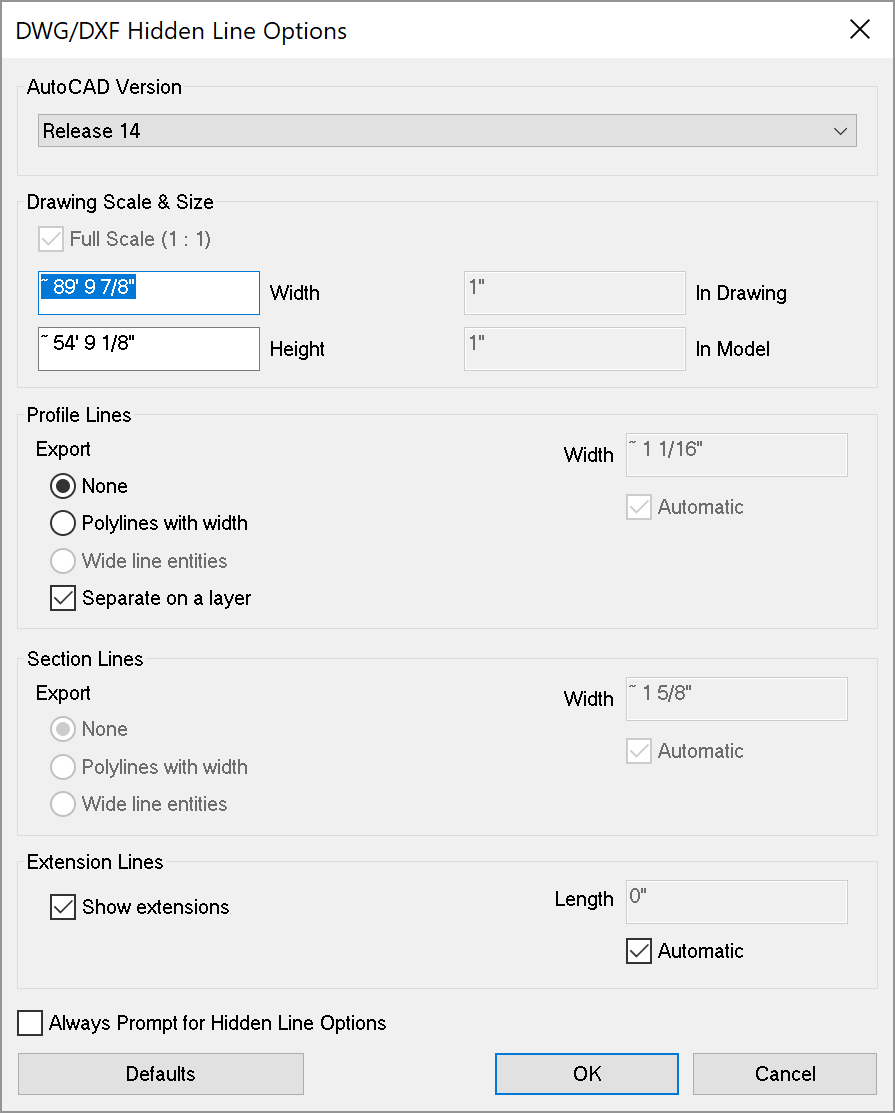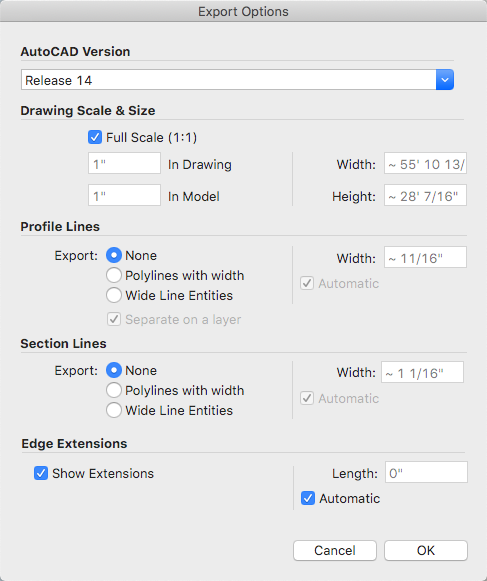Как импортировать dwg в sketchup
Importing and Exporting CAD Files
Before you import a file, it’s helpful to know what CAD entities SketchUp Pro does and doesn’t support and how to prepare your CAD file for best results. Then, you can walk through the basic importing steps outlined in this article. After you’re done importing, check out Starting with a CAD File in SketchUp Pro, which offers several tips and tricks for handling imported CAD geometry.
If you’re exporting a SketchUp Pro file to a CAD format, how you export a CAD file depends on whether it’s a 2D file, such as a floor plan, or a 3D model. In this article, you also discover how SketchUp data is exported into CAD format.
Table of Contents
Understanding what CAD elements SketchUp can import
The following table outlines what CAD elements SketchUp does and doesn’t support. If an element isn’t supported, SketchUp simply ignores it when you import the CAD file.
| Supported CAD Entities | Unsupported CAD Entities |
|---|---|
| Arcs | Proprietary ADT or ARX objects |
| Circles | Dimensions |
| Entities with thickness | Hatching |
| Faces | Text |
| 3D faces | XREFs |
| Layers | |
| Lines and supported Line Styles | |
| Materials | |
| Polyline-based solids | |
| Nested blocks | |
| AutoCAD regions | |
| Point | |
| Ellipse | |
| Spline | |
| Raster Image |
Preparing a CAD file for import into SketchUp
When you take a few steps to check and prepare your CAD file before import, you can make sure all the data you need imports into SketchUp and streamline the import process. The following sections outline what you need to look for and how to resolve any potential conflicts between CAD elements and SketchUp.
Change unsupported elements
If you need to import unsupported CAD elements into SketchUp, try exploding those elements in CAD so they become primitive CAD drawing elements that SketchUp does support.
For example, when you explode CAD objects into block entities, they import into SketchUp as components. If you explode the CAD block entities into polylines, the polylines import into SketchUp as lines or polylines.
Export to AutoCAD in either of these applications. The resulting CAD file contains lines or faces that you can import into SketchUp.
Delete unnecessary layers
In an imported CAD file, SketchUp automatically discards any entities that have no 3D relevance, such as text, dimensions, hatching, and so on. However, SketchUp won’t discard the layers holding these entities. To avoid a bunch of empty layers in SketchUp, you may want to purge any unused layers through Statistics on the Model Info dialog.
Move geometry close to the origin
In SketchUp, geometry that’s many miles or kilometers away from the origin (0,0) can cause performance problems. To avoid these problems, check the placement of geometry in your CAD file before you import the CAD file into SketchUp.
For example, say you’re importing Autodesk AutoCAD DWG files, such as civil site plans, in order to work with the contour lines. If the graphic or geometry is far away from the origin, move it close to the origin before importing the CAD file into SketchUp.
Alternatively, deselect the Preserve Drawing Origin option in SketchUp’s DWG/DXF import options, as explained in Importing a CAD file into SketchUp, later in this article.
Reduce the file size if needed
Generally, CAD files import into SketchUp successfully when the file size is 15MB or less. When you import larger CAD files, the import can take a long time or may fail. Conversely, the smaller your CAD file size, the quicker and easier the import. Also, after a complex CAD file is imported into SketchUp, you may notice that SketchUp’s performance slows down. That’s because lines and faces in SketchUp contain more data than their CAD equivalents.
Check the unit of measure
If possible, find out the unit of measure used to create the CAD file. When you import the CAD file into SketchUp, you need to know whether your file uses inches, feet, or a metric unit of measurement. That way, you can match the SketchUp model’s units to the CAD file’s units and thus maintain the scale and dimensions of your imported CAD geometry.
In SketchUp 2018 and later, you also have the option to import the model using the units specified in the CAD file. In the Units dropdown, select Model Units from the list, which tells SketchUp to attempt to match the units saved in the CAD file. If SketchUp is unable to determine what unit of measurement was used to create the CAD file, it will default to 1 CAD unit equals 1 inch in SketchUp.
Save in a SketchUp-compatible CAD file format
When SketchUp imports a CAD file, SketchUp strips the information to its basic geometric components. So no matter what AutoCAD file format you use (such as 2013 or 2018), the end result is essentially the same. To maximize compatibility between a CAD file and SketchUp, however, saving your CAD file in the Release 13 or Release 14 format works best.
Importing a CAD file into SketchUp
After you’ve checked and prepared your CAD file, you’re ready to import it into SketchUp. The following steps walk you through the import process for your operating system:
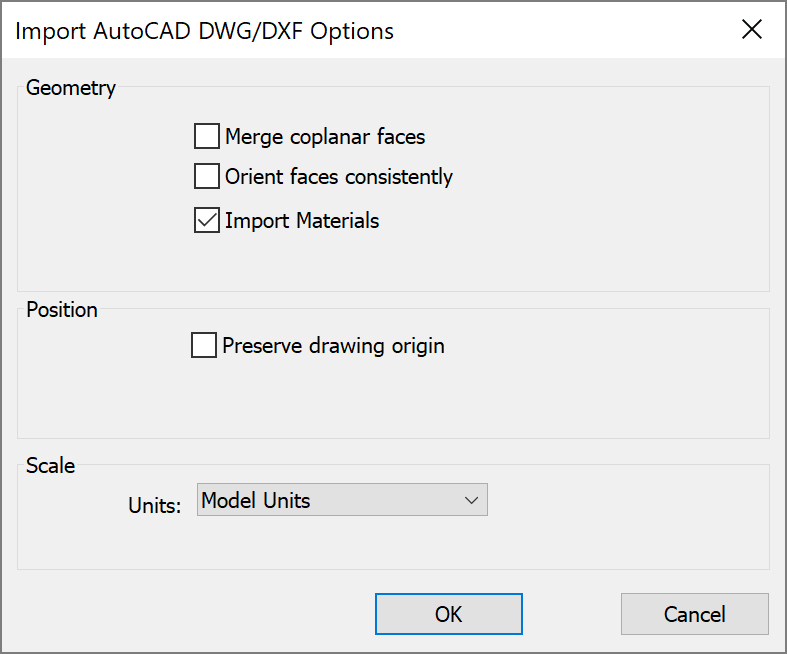
SketchUp For Web
After you’ve checked and prepared your CAD file, you’re ready to import it into SketchUp Shop. The following steps walk you through the import process:
Understanding how SketchUp data is exported to CAD format
Exporting a SketchUp Model as a 2D CAD file
Follow these steps to export a 2D CAD file:
In the following figure, you see the line options dialog box for your current operating system. The following list introduces your options so that the lines in your exported file meet your needs:
In Microsoft Windows, you can select the Always Prompt for Hidden Line Options if you’d like to set options in this dialog box anytime you export a 2D CAD file. You can also restore the default settings by clicking the Defaults button.
Exporting a SketchUp Model as a 3D CAD file
When you export a SketchUp model as a 3D CAD file, you can select what entities are exported. To export your model, follow these steps:
Импорт из автокада в скетчап
Before you import a file, it’s helpful to know what CAD entities SketchUp Pro does and doesn’t support and how to prepare your CAD file for best results. Then, you can walk through the basic importing steps outlined in this article. After you’re done importing, check out Starting with a CAD File in SketchUp Pro, which offers several tips and tricks for handling imported CAD geometry.
If you’re exporting a SketchUp Pro file to a CAD format, how you import a CAD file depends on whether it’s a 2D file, such as a floor plan, or a 3D model. In this article, you also discover how SketchUp data is exported into CAD format.
Table of Contents
Understanding what CAD elements SketchUp can import
The following table outlines what CAD elements SketchUp does and doesn’t support. If an element isn’t supported, SketchUp simply ignores it when you import the CAD file.
| Supported CAD Entities | Unsupported CAD Entities |
|---|---|
| Arcs | Proprietary ADT or ARX objects |
| Circles | Dimensions |
| Entities with thickness | Hatching |
| Faces | Text |
| 3D faces | XREFs |
| Layers | |
| Lines and supported Line Styles | |
| Materials | |
| Polyline-based solids | |
| Nested blocks | |
| AutoCAD regions | |
| Point | |
| Ellipse | |
| Spline | |
| RasterImage |
Preparing a CAD file for import into SketchUp
When you take a few steps to check and prepare your CAD file before import, you can make sure all the data you need imports into SketchUp and streamline the import process. The following sections outline what you need to look for and how to resolve any potential conflicts between CAD elements and SketchUp.
Change unsupported elements
If you need to import unsupported CAD elements into SketchUp, try exploding those elements in CAD so they become primitive CAD drawing elements that SketchUp does support.
For example, when you explode CAD objects into block entities, they import into SketchUp as components. If you explode the CAD block entities into polylines, the polylines import into SketchUp as lines or polylines.
Export to AutoCAD in either of these applications. The resulting CAD file contains lines or faces that you can import into SketchUp.
Delete unnecessary layers
In an imported CAD file, SketchUp automatically discards any entities that have no 3D relevance, such as text, dimensions, hatching, and so on. However, SketchUp won’t discard the layers holding these entities. To avoid a bunch of empty layers in SketchUp, you may want to purge any unused layers through Statistics on the Model Info dialog.
Move geometry close to the origin
In SketchUp, geometry that’s many miles or kilometers away from the origin (0,0) can cause performance problems. To avoid these problems, check the placement of geometry in your CAD file before you import the CAD file into SketchUp.
For example, say you’re importing Autodesk AutoCAD DWG files, such as civil site plans, in order to work with the contour lines. If the graphic or geometry is far away from the origin, move it close to the origin before importing the CAD file into SketchUp.
Alternatively, deselect the Preserve Drawing Origin option in SketchUp’s DWG/DXF import options, as explained in Importing a CAD file into SketchUp, later in this article.
Reduce the file size if needed
Generally, CAD files import into SketchUp successfully when the file size is 15MB or less. When you import larger CAD files, the import can take a long time or may fail. Conversely, the smaller your CAD file size, the quicker and easier the import. Also, after a complex CAD file is imported into SketchUp, you may notice that SketchUp’s performance slows down. That’s because lines and faces in SketchUp contain more data than their CAD equivalents.
Check the unit of measure
If possible, find out the unit of measure used to create the CAD file. When you import the CAD file into SketchUp, you need to know whether your file uses inches, feet, or a metric unit of measurement. That way, you can match the SketchUp model’s units to the CAD file’s units and thus maintain the scale and dimensions of your imported CAD geometry.
In SketchUp 2018 and later, you also have the option to import the model using the units specified in the CAD file. In the Units dropdown, select Model Units from the list, which tells SketchUp to attempt to match the units saved in the CAD file. If SketchUp is unable to determine what unit of measurement was used to create the CAD file, it will default to 1 CAD unit equals 1 inch in SketchUp.
Save in a SketchUp-compatible CAD file format
When SketchUp imports a CAD file, SketchUp strips the information to its basic geometric components. So no matter what AutoCAD file format you use (such as 2013 or 2018), the end result is essentially the same. To maximize compatibility between a CAD file and SketchUp, however, saving your CAD file in the Release 13 or Release 14 format works best.
Importing a CAD file into SketchUp
After you’ve checked and prepared your CAD file, you’re ready to import it into SketchUp. The following steps walk you through the import process for your operating system:
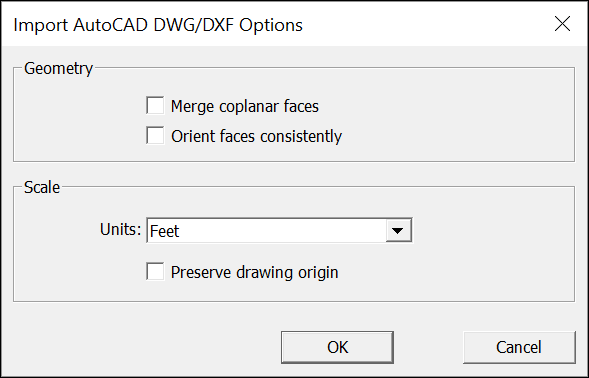
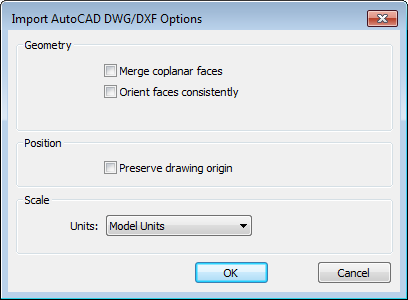
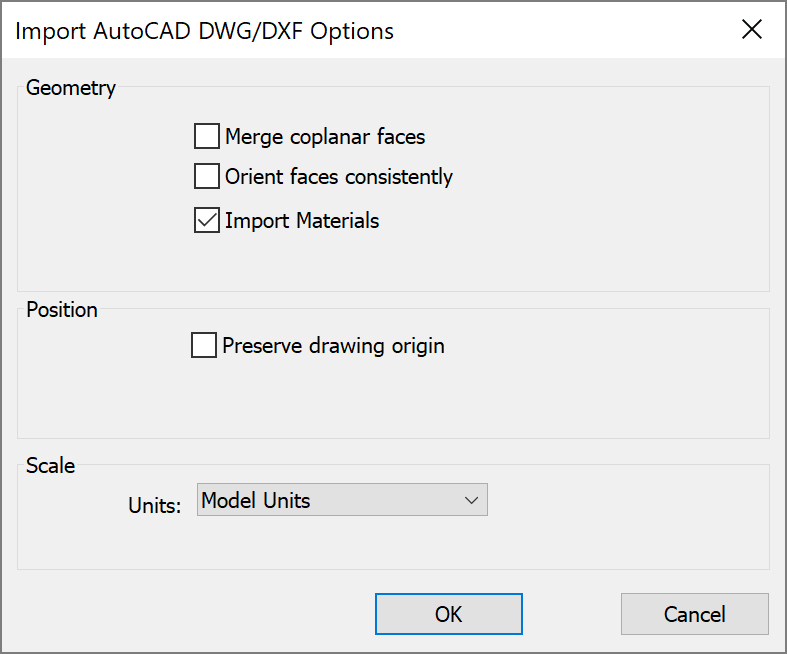
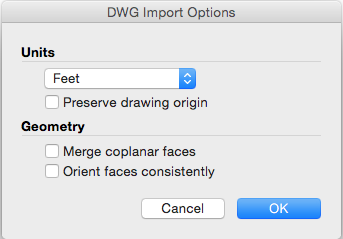
After you’ve checked and prepared your CAD file, you’re ready to import it into SketchUp Shop. The following steps walk you through the import process:
Understanding how SketchUp data is exported to CAD format
Exporting a SketchUp Model as a 2D CAD file
Follow these steps to export a 2D CAD file:
In the following figure, you see the line options dialog box for your current operating system. The following list introduces your options so that the lines in your exported file meet your needs:
The Separate on a Layer checkbox, which is selected by default, creates a layer for profile edges. If you’ve used SketchUp layers to control visibility, note that SketchUp layer assignments don’t translate directly when you export a SketchUp file to a 2D CAD file.
In Microsoft Windows, you can select the Always Prompt for Hidden Line Options if you’d like to set options in this dialog box anytime you export a 2D CAD file. You can also restore the default settings by clicking the Defaults button.
Exporting a SketchUp Model as a 3D CAD file
When you export a SketchUp model as a 3D CAD file, you can select what entities are exported. To export your model, follow these steps:
Введение
Не первый год пытаюсь адекватно перенести чертежи из AutoCAD в Word, так чтобы и веса линий, и кириллический текст отображались должным образом. И еще одно условие, чтобы все линии и размеры были без ярко выраженных пикселей. Первоначально опишу что получится используя тот или иной способ, в конце расскажу про самый верный, где все условия выполняются на отлично. Чертеж был выполнен во вкладке «Модель».
Способы «Копировать – Вставить»
Способ №1.
Выделить необходимы чертеж в автокаде, копировать, вставить в ворд, используя обычную вставку (ctrl + v).
Способ №2.
Выделить необходимый чертеж в автокаде, копировать, вставить в ворд, используя специальную вставку (ctrl + alt + v), в которой выбрать «Вставить как: AutoCAD Drawing«.
Получили результат аналогичный предыдущему.
Способ №3.
Выделить необходимы чертеж в автокаде, копировать, вставить в ворд, используя специальную вставку (ctrl + alt + v), в которой выбрать «Связать как: AutoCAD Drawing«.
Получили что-то подобное, что и в способе 2, только в данном случае, если у вас этот чертеж есть на вкладке «Лист», то получится изображение листа на сером фоне, причем с возможностью редактирования. Так как наш чертеж создан лишь во вкладке «Модель», то отображается рисунок на белом фоне.
Способ №4.
Выделить необходимы чертеж в автокаде, копировать, вставить в ворд, используя специальную вставку (ctrl + alt + v), в которой выбрать «Вставить как: Рисунок (метафайл Windows)«.
Способ №5.
Выделить необходимы чертеж в автокаде, копировать, вставить в ворд, используя специальную вставку (ctrl + alt + v), в которой выбрать «Связать как: Рисунок (метафайл Windows)«.
Получили результат аналогичный способу 1.
Способ №6.
Выделить необходимы чертеж в автокаде, копировать, вставить в ворд, используя специальную вставку (ctrl + alt + v), в которой выбрать «Вставить как: Точечный рисунок«.
Способы «Файл – Экспорт» (в среде AutoCAD)
Способ №7.
Экспортируем чертеж в формате Метафайл (*.wmf). В Word’е «Вставка – Рисунок»
Способ №8.
Экспортируем чертеж в формате Encapsulated PS (*.eps). В Word’е «Вставка – Рисунок»
Способ №9.
Экспортируем чертеж в формате Растровые файлы (*.bmp). В Word’е «Вставка – Рисунок»
Остальные типы файлов не поддерживаются MS Word.
Способы «Печать в файл» (в среде AutoCAD)
Данные способы заключаются в том, что вы, заходя в печать («Файл – Печать»), выбираете необходимый принтер и печатаете в различных форматах (pdf, jpeg, png, tif, eps и т.д.)
Способ №10. Использование виртуального плоттера от Adobe Illustrator
Для данной операции вам понадобится программа Adobe Illustrator, не обязательно новой версии, можно хоть 10.
Способ №11. Использование встроенного принтера DWG To PDF.pc3
Способ добавлен 29.10.2011 г.
Заключение
Таким образом, проделав описанные выше действия, можно сделать вывод, что самый лучший результат получается в способе №11. Минусов способа, для его качества и относительно других вариантов, не обнаружено.
Стоит отметить, что помимо описанных 11 способов, в интернете можно найти еще огромное количество вариантов. Как привило, они получаются либо со сторонними программами, либо с работой на виртуальных принтерах. В любом случае, выбор за вами. Успехов!
Только SketchUp Pro может импортировать файлы 2D CAD в формате DWG и DXF; SketchUp Make не включает эту функцию. Есть вероятность, что файл САПР, с которым вы имеете дело, – это тот, который вы сделали сами, но, скорее всего, вы получили его от кого-то другого.
В этом случае самое лучшее, что нужно сделать, это открыть его в том же программном обеспечении, которое его создало. Если у вас есть файл AutoCAD, откройте его в AutoCAD и посмотрите на его структуру слоев. Сделайте копию файла, удалите все, что вам не нужно вводить в SketchUp Pro, и продолжайте оттуда.
Простой, не так ли? Но что, если у вас нет AutoCAD? Все в порядке – большинство людей этого не делают. После того, как вы импортируете данные САПР, в SketchUp будет проведено большое количество работ по очистке, но это управляемо.
SketchUp Pro 2014 может импортировать файлы САПР в формате AutoCAD 2013 и ранее. SketchUp Pro 2013 может импортировать файлы в формате AutoCAD 2010 и ранее. Если кто-то еще отправляет вам файл САПР, обязательно сообщите этому человеку, какая версия вам нужна.
Фактически импорт данных САПР в SketchUp Pro не очень сложный. Выполните следующие действия, и все будет хорошо:
Откройте новый, новый файл SketchUp.
Вы не можете просто открыть файл DWG или DXF в SketchUp Pro; вам необходимо импортировать данные в существующую модель. Начните с нового файла SketchUp, потому что большинство файлов САПР супер сложны. Привлекая всю эту сложность – тысячи ребер и тонны слоев – к уже сложной модели SketchUp, просто нужно беспокоиться. Держите вещи в покое и оставайтесь здоровыми.
Выберите «Файл» → «Импорт».
Откроется диалоговое окно «Импорт файлов».
Выберите файлы AutoCAD (*. Dwg, *. Dxf) в раскрывающемся списке «Форматы».
По какой-то причине вам нужно сообщить SketchUp, какие файлы вы хотите импортировать, прежде чем он позволит вам выбрать их в вашей файловой системе.
Найдите файл САПР (DWG или DXF), который вы хотите импортировать, и выберите его.
Пока еще не нажимайте «Импорт».
Откроется диалоговое окно Параметры импорта DWG.
Установите единицы измерения, чтобы они соответствовали единицам измерения по умолчанию файла CAD, который вы собираетесь импортировать.
Если файл САПР принадлежит кому-то в США, есть хорошие шансы, что юниты или футы. Другие страны (разумно) используют метрическую систему.
Решите, что делать с тремя другими параметрами в диалоговом окне:
Сохранение чертежа Начало полезно, если вы импортируете более одного файла САПР в ту же модель SketchUp. Вы можете сделать это, если вы принесете несколько этажных планов того же здания, и вы хотите, чтобы они выстроились в линию.
Объединить Coplanar Faces говорит SketchUp автоматически комбинировать смежные грани, которые являются компланарными в одну грань. Это может сократить время очистки, если в файле CAD, который вы импортируете, есть лица. Если вы выберете этот флажок и ваш импорт завершится неудачно (это произойдет), попробуйте отменить его в следующий раз.
Ориентные грани последовательно инструктируют SketchUp делать все возможное, чтобы убедиться, что лица в ваших импортированных данных (если они есть) все одинаковы. Опять же, это может сэкономить вам время на очистку, но также может вызвать ключ в процессе импорта.
Нажмите «ОК», чтобы закрыть диалоговое окно «Параметры импорта DWG».
. и скрестите пальцы. Если вы получите сообщение об ошибке, повторите попытку с другим параметром Units в диалоговом окне «Параметры импорта» (шаг 6). Если это не сработает, файл может быть сохранен в формате САПР, который новее, чем тот, который SketchUp Pro может импортировать. Обратитесь к человеку, который отправил вам файл, и попросите ее сохранить другую копию для вас в более раннем формате САПР.
Посмотрите на диалоговое окно «Результаты импорта», чтобы узнать, где вы стоите.
Если после того, как индикатор хода выполнения достигнет цели вправо, а сам импорт будет успешным, SketchUp Pro представит вам диалоговое окно со статистикой о том, что оно импортировало и что оно игнорировало.
Простая версия заключается в том, что уровни САПР, блоки (которые переводят компоненты в SketchUp) и всевозможные ребра являются импортируемыми. Текстовые объекты, размеры и люки (такого рода, которые обозначают разные материалы) не являются. Когда вы будете удовлетворены, нажмите «ОК» и вздохните с облегчением.
После того, как вы прошли процесс импорта САПР, и SketchUp вытолкнул полученную геометрию в вашу модель, убедитесь, что все идет по плану. Измерьте пару вещей с помощью инструмента «Измерение ленты», чтобы увидеть будь то размеры, которые вы ожидаете от них.
Дверные пути – хорошее место для начала; если вы измеряете один и его во много раз меньше или больше, чем должно быть, ваши единицы (на шаге 6 предыдущих шагов) были установлены неправильно. Закройте файл, откройте новый и повторите попытку.
Импорт и экспорт файлов САПР
Перед импортом файла полезно знать, какие объекты САПР SketchUp Pro поддерживает, а какие нет, и как подготовить файл САПР для достижения наилучших результатов. Затем вы можете изучить основные шаги импорта, описанные в этой статье. После завершения импорта ознакомьтесь с разделом Начало работы с файлом САПР в SketchUp Pro, который содержит несколько советов и приемов по работе с импортированной геометрией САПР.
Если вы экспортируете файл SketchUp Pro в формат САПР, способ экспорта файла САПР зависит от того, является ли он 2D-файлом, например планом этажа, или 3D-моделью. В этой статье вы также узнаете, как данные SketchUp экспортируются в формат САПР.
Содержание
Понимание того, какие элементы САПР может импортировать SketchUp
В следующей таблице показано, какие элементы САПР SketchUp поддерживает и не поддерживает. Если элемент не поддерживается, SketchUp просто игнорирует его при импорте файла САПР.
| Поддерживаемые объекты САПР | Неподдерживаемые объекты САПР |
|---|---|
| Дуги | Собственные объекты ADT или ARX |
| Окружности | Размеры |
| Объекты с толщиной | Штриховка |
| Грани | Инструмент |
| 3D-грани | XREFs |
| Слои | |
| Линии и поддерживаемые стили линий | |
| Материалы | |
| Твердые объекты на основе полилиний | |
| Вложенные блоки | |
| Участки AutoCAD | |
| Точка | |
| Эллипс | |
| Сплайн | |
| Растровое изображение |
Подготовка файла САПР для импорта в SketchUp
Выполнив ряд действий для проверки и подготовки файла САПР перед импортом, вы сможете убедиться, что все данные, которые вам нужны, импортируются в SketchUp, и упростить процесс импорта. В следующих разделах описывается, на что обратить внимание и как разрешить любые потенциальные конфликты между элементами САПР и SketchUp.
Изменение неподдерживаемых элементов
Если вам нужно импортировать неподдерживаемые элементы САПР в SketchUp, попробуйте расчленить эти элементы в САПР, чтобы они стали простыми элементами чертежа САПР, которые SketchUp поддерживает.
Например, когда вы разделяете объекты САПР на блоки, они импортируются в SketchUp как компоненты. Если вы разделите объекты блока САПР на полилинии, полилинии импортируются в SketchUp как линии или полилинии.
Export to AutoCAD in either of these applications. The resulting CAD file contains lines or faces that you can import into SketchUp.
Удаление ненужных слоев
В импортированном файле САПР SketchUp автоматически отбрасывает все объекты, не имеющие отношения к 3D, например текст, размеры, штриховку и т. д. Однако SketchUp не отбрасывает слои, содержащие эти объекты. Чтобы избежать множества пустых слоев в SketchUp, вы можете удалить все неиспользуемые слои с помощью статистики в диалоговом окне «Информация о модели».
Перемещение геометрии ближе к началу координат
В SketchUp геометрия, расположенная на много миль или километров от исходной точки (0,0), может вызвать проблемы с производительностью. Чтобы избежать этих проблем, проверьте размещение геометрии в файле САПР перед импортом файла САПР в SketchUp.
Например, вы импортируете файлы Autodesk AutoCAD DWG, такие как планы строительных объектов, для работы с контурными линиями. Если рисунок или геометрия находятся далеко от исходной точки, переместите ее ближе к исходной точке, прежде чем импортировать файл САПР в SketchUp.
Либо отмените выбор параметра «Сохранить исходную точку чертежа» в параметрах импорта DWG/DXF SketchUp, как описано в разделе Импорт файла САПР в SketchUp далее в этой статье.
Уменьшение размера файла при необходимости
Как правило, файлы САПР успешно импортируются в SketchUp, если размер файла составляет 15 МБ или меньше. При импорте файлов САПР большего размера импорт может занять много времени или завершиться ошибкой. И наоборот, чем меньше размер файла САПР, тем быстрее и проще будет импорт. Кроме того, после импорта сложного файла САПР в SketchUp вы можете заметить, что производительность SketchUp снижается. Это потому, что линии и грани в SketchUp содержат больше данных, чем их эквиваленты в САПР.
Проверка единиц измерения
Если возможно, узнайте единицу измерения, использованную для создания файла САПР. Когда вы импортируете файл САПР в SketchUp, вам необходимо знать, используются ли в вашем файле дюймы, футы или метрические единицы измерения. Таким образом, вы можете сопоставить единицы измерения модели SketchUp с единицами измерения файла САПР и сохранить масштаб и размеры импортированной геометрии САПР.
В SketchUp 2018 и более поздних версиях у вас также есть возможность импортировать модель, используя единицы измерения, указанные в файле САПР. В раскрывающемся списке «Единицы измерения» выберите «Единицы измерения модели» из списка, в котором SketchUp попытается сопоставить единицы измерения, сохраненные в файле САПР. Если SketchUp не может определить, какая единица измерения использовалась для создания файла САПР, по умолчанию в SketchUp используется 1 единица САПР, равная 1 дюйму.
Сохранение в формате файла САПР, совместимого со SketchUp
Когда SketchUp импортирует файл САПР, SketchUp разделяет информацию на основные геометрические компоненты. Таким образом, независимо от того, какой формат файла AutoCAD вы используете (например, 2013 или 2018), конечный результат по сути один и тот же. Однако для максимальной совместимости между файлом САПР и SketchUp лучше всего сохранить файл САПР в формате версии 13 или 14.
Импорт файла САПР в SketchUp
После того, как вы проверили и подготовили файл САПР, его можно импортировать в SketchUp. Следующие шаги помогут выполнить процесс импорта для вашей операционной системы:
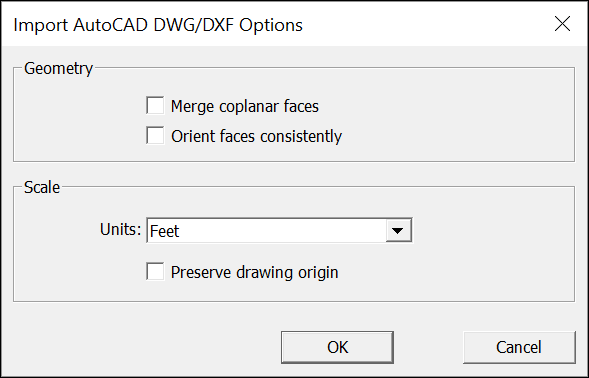
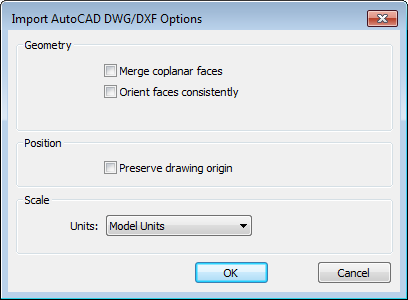
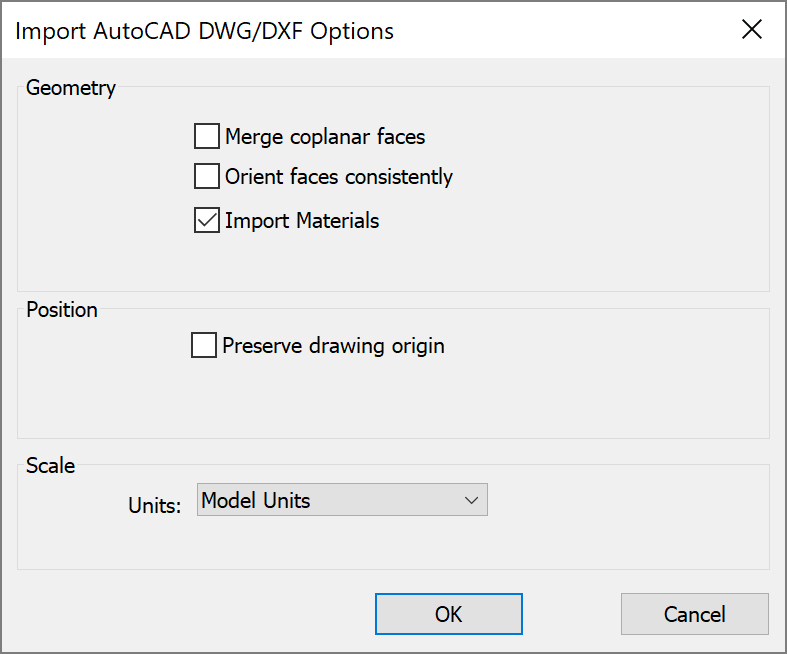
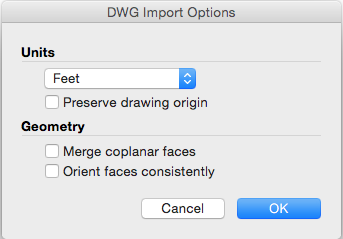
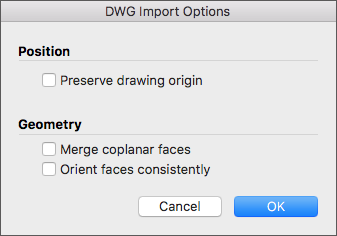
После того, как вы проверили и подготовили файл САПР, можно его импортировать в SketchUp Shop. Следующие шаги помогут вам выполнить импорт:
Описание процесса импорта данных SketchUp в формат САПР
Экспорт модели SketchUp как файла САПР 2D
Выполните следующие действия, чтобы экспортировать файл САПР 2D:
На следующем рисунке вы видите диалоговое окно параметров строки для вашей текущей операционной системы. В следующем списке представлены ваши параметры, чтобы строки в экспортируемом файле соответствовали вашим потребностям:
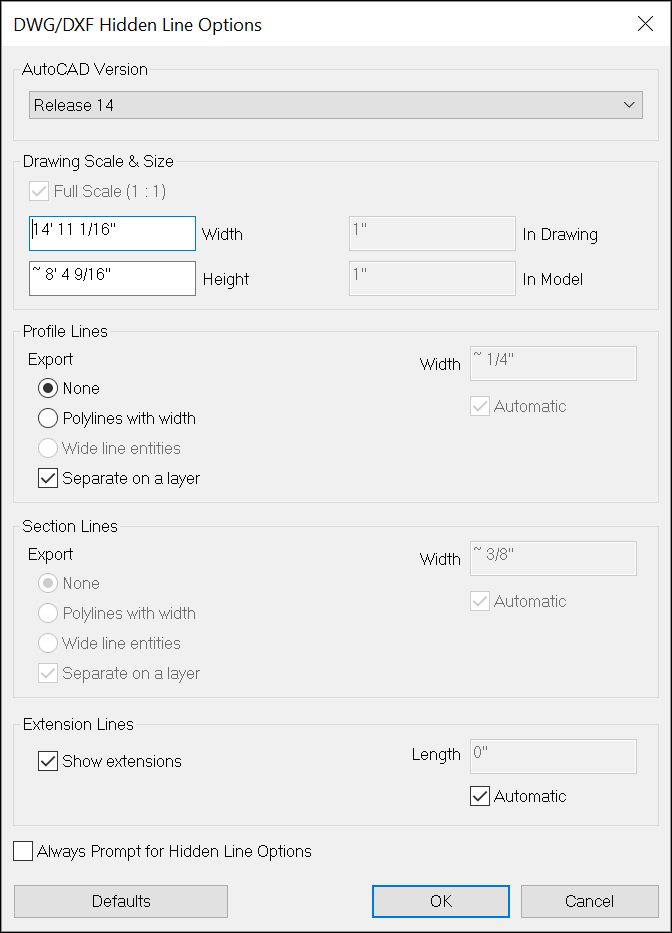
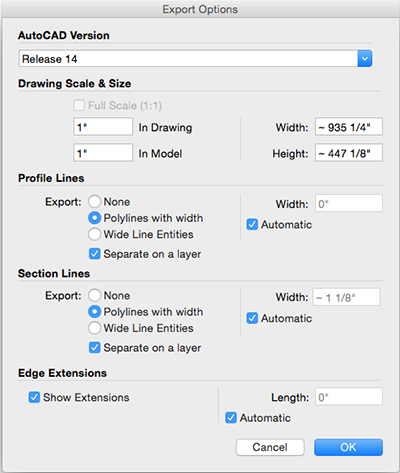
В Microsoft Windows вы можете выбрать Всегда запрашивать параметры скрытой линии, если вы хотите установить параметры в этом диалоговом окне при каждом экспорте файла САПР 2D. Вы также можете восстановить настройки по умолчанию, нажав кнопку По умолчанию.